Windows 遠端控制 Mac 的解決方案
http://shuix.com/windows-%E8%BF%9C%E7%A8%8B%E6%8E%A7%E5%88%B6-mac-%E7%9A%84%E8%A7%A3%E5%86%B3%E6%96%B9%E6%A1%88.html
http://www.appinn.com/remote-desktop-connection-for-mac/
所需要的工具: (兩個都是免費的軟體,誰說天下無免費的lunch呢^^)
Vine Server for Mac (伺服器端)
Real VNC for Windows (客戶端)
好,廢話少說,馬上來動手做。
第一步: 在Mac下將Vine Server拖進應用程式裡面,然後執行它。
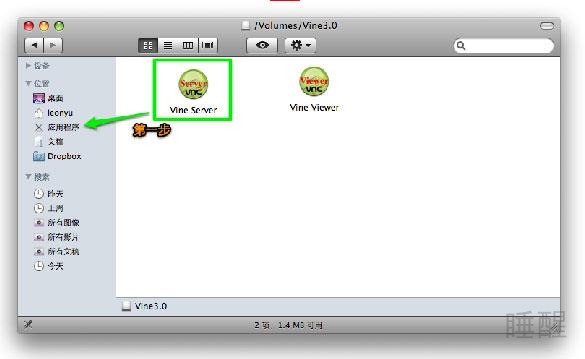
第二步: 設定遠端登陸的密碼
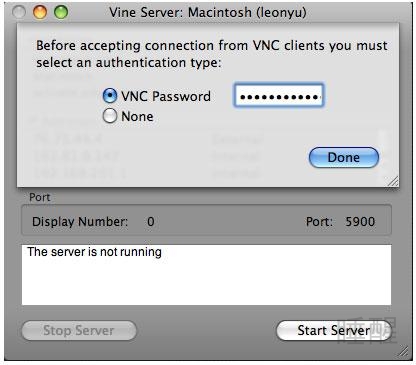
第三步: 根據自己的需要來記住相應的IP地址. 如果在家裡用Windows來遠端控制Mac的話,就抄下內網的IP。相反地在外網(辦公室)進行遠端控制,就需要抄下外網的IP。
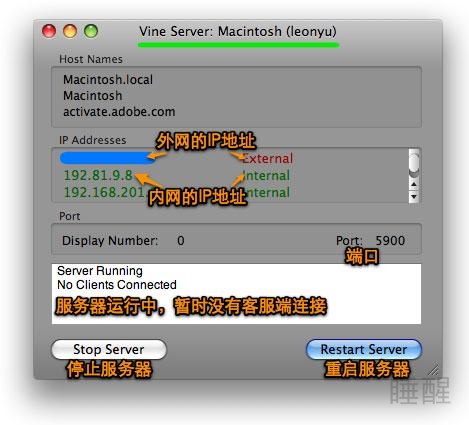
Mac 下已經搞定了,是時候到 Windows 電腦安裝客戶端軟體來進行遠端控制。
首先在Windows安裝Real VNC,安裝過程非常簡單,安裝好就執行VNC Viewer。
第四步: 因為我是在家裡用WIndows桌面電腦來控制Macbook Pro,所以只需輸入內網的IP(192.81.9.8), 如果你是在辦公室來遠端控制家裡的Mac,就需要輸入外網的IP了。
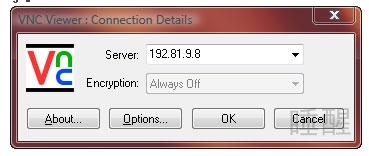
第五步: 輸入之前在Mac設定的登陸密碼。
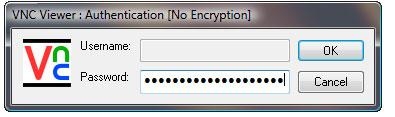
看,現在Mac熟悉的桌面就出現在你Windows電腦的眼前了。進行遠端控制,是不是好easy as 1-2-3呢?

這時候你Mac下的Vine Server 就會顯示有一個客戶端連線到伺服器''

要注意的地方:
1)通常內網裡遠端控制Mac是非常簡單,而且速度快,控制過程中挺順暢的。
2)如果通過外網遠端控制來出現連線不上的話,就需要設定你Mac下的路由器來開啟埠5900。由於每一個路由器的設定都不同,所以這個你就要在網上查詢一下如何開啟埠5900 (所謂的PortFowarding)。
3)如果外網遠端控制時的網速不是很理想的話,就按F8,選擇“Options”來設定低點的顏色,這樣你遠端控制的過程中就會順暢點。
在遠端控制中(客戶端)隨時按”F8″就可以修改一些設定

Mac OS x Server 命令列開啟螢幕共享
情況描述: server: Mac os x Server 10.5
已經正常使用螢幕共享,使用windows xp tight vnc 連線操作.
但不小心在操作時取消了螢幕共享功能.不能用vnc 連線但是可以遠端ssh登陸.
下面是在字元介面下重新開啟螢幕共享的方法:
1. echo 71463E00FFDAAA95FF1C39567390ADCA > /Library/Preferences/com.apple.VNCSettings.txt(連線密碼,已經配置的就不用這個步驟了) 2. sudo /System/Library/CoreServices/RemoteManagement/ARDAgent.app/Contents/Resources/kickstart -configure -clientopts -setvnclegacy -vnclegacy yes
3. sudo /System/Library/CoreServices/RemoteManagement/ARDAgent.app/Contents/Resources/kickstart -activate -configure -access -on -users frontrow -privs -all -restart -agent -menu
and now start the service
4. /System/Library/CoreServices/RemoteManagement/AppleVNCServer.bundle/Contents/MacOS/AppleVNCServer
好了,可以使用tight vnc 連線了 :)
移動部門現在缺錢,新人進來沒有Mac機器用,公司節約成本,我也只能搞搞腦子看怎麼共享Mac機器。
方法1:當然是vm虛擬機器(這個就不是共享了)
確保PC有4G的記憶體, 給虛擬機器分個2-3G夠跑mac了。 當然CPU需要是Intel的,Virtualization要開啟。作為公司用途, 這種方式不太合適。(Apple禁止Mac OS上非蘋果機,VMWare,VirtualBox都能用,但都是非正常方式)
方法2:VNC, 幾經波折,各種版本,各種引數的匹配,測完了還是很簡單。
Mac OS X Lion 10.7之前(Snow Lapord,etc)Mac OS本身好像不提供VNC服務。現在Lion上有了, 在Lion上把Screen Sharing開啟,設定賬戶訪問安全,之後就可以使用VNC服務。使用VNC Viewer,個人推薦RealVNC 個人版 vnc-P4_6_3-x86_win32_viewer, 免費版貌似一連就斷,可能和Mac Lion的VNC服務不相容。
採用Lion的VNC服務和vnc-P4_6_3-x86_win32_viewer可以工作,但有效能問題,拖個視窗就在那重繪。在客戶端把compression,color,mouse input設定後也沒有效果。拿來做開發用就太坑爹了。
回到之前雪豹時用Vine Server的模式,測試了一下原來的Vine Server3.12版本,不相容,服務啟動失敗。 還好Vine Server最近出了4.0 Beta版 (http://www.testplant.com/support/downloads/vine/ 這裡要感謝RealVNC Ltd! 造福廣大勞動人民),這個版本支援Lion, 客戶端方面貌似個人版和免費版都可用。只不過個人版裡提供了更多級別的壓縮模式, 以獲得更好的使用者體驗。 根據網路速度不同,建議把compression,color,mouse input都調整一下, 把Lion的背景換成單色的,效果還不錯。拿來開發也可以接受。
參考:
